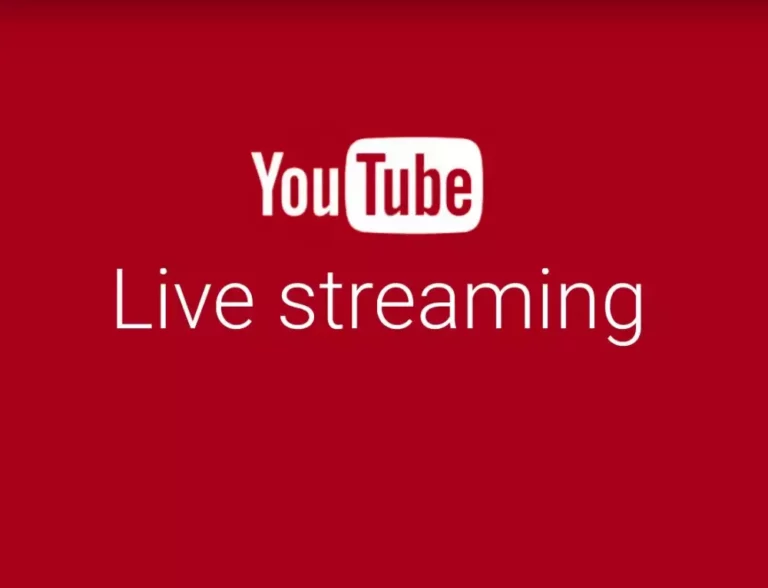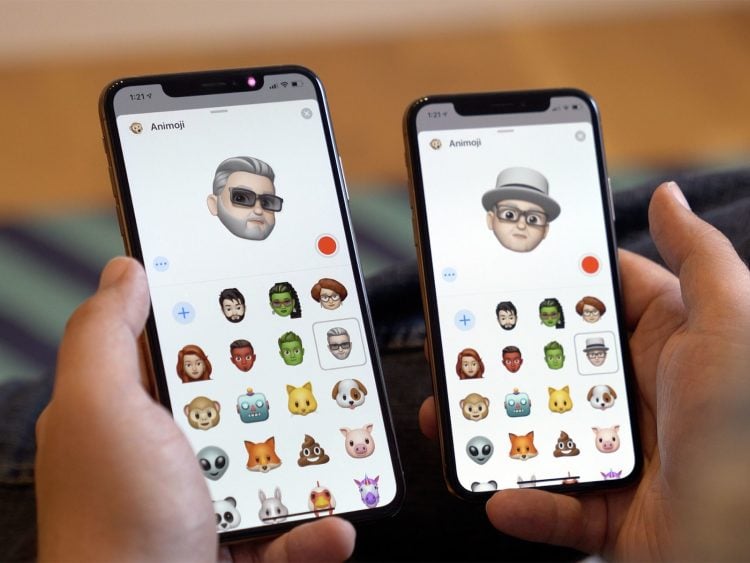Как удалить устройство из Netflix
Как удалить устройство из Netflix: отключите и удалите свою учетную запись на нежелательных устройствах. Netflix – гигант потокового онлайн-вещания, но что происходит, когда к вашей учетной записи подключено много устройств? Вы думаете об удалении устройства из своей учетной записи? Нет ограничений на количество устройств, которые вы можете иметь на Netflix, но есть ограничение на количество устройств, которые могут транслировать одновременно.
Лимит основан на вашей подписке: базовый – один, стандартный – два, а премиум – четыре начиная с сентября 2021 года. Эти ограничения не распространяются на разные фильмы или программы; – это пределы того, сколько людей может смотреть фильм или сериал на Netflix, даже если это один и тот же поток.
Возможно, у вас дома много устройств, и у вас возникают проблемы, когда семья или друзья пытаются одновременно использовать Netflix. Может быть, вы поделились своим логином с кем-то и больше не хотите, чтобы они получали доступ к вашей учетной записи Netflix?
Независимо от того, сколько устройств подключено к Netflix, вы могли подумать об отключении устройства, чтобы предотвратить использование вашей учетной записи другим человеком.
Программы для Windows, мобильные приложения, игры - ВСЁ БЕСПЛАТНО, в нашем закрытом телеграмм канале - Подписывайтесь:)
К сожалению, вы не можете удалить устройства из своей учетной записи Netflix; их можно только активировать. Это означает, что у вас может быть 500 или 15. Все они будут работать с вашей учетной записью Netflix, влияя на максимальное количество одновременных просмотров в вашей учетной записи и предоставляя доступ любому пользователю в любое время.
Если вы думаете, что можете использовать свою учетную запись для выхода из определенных устройств (поскольку вы не можете удалить их по отдельности), вам придется передумать.
К сожалению, вы не можете даже отключить определенные устройства от своей учетной записи Netflix. Кроме того, вы не можете запретить им снова войти в систему, если не измените свой пароль. Однако вы можете выйти из системы со всех устройств, используя свою учетную запись, а затем сменить пароль. Этот процесс заставляет все устройства снова войти в систему, чтобы получить доступ.
Независимо от ограничений выхода из системы и несанкционированного доступа к учетной записи, есть юридическое решение, которое вы можете принять, чтобы уменьшить количество устройств или контролировать их, используя вашу учетную запись Netflix. Кроме того, существует еще один обходной путь для отключения устройства от Netflix, который вы можете использовать на свой страх и риск, известный как Netflix Party.
Как удалить устройство из Netflix
Поскольку вы не можете отключить устройство от своей учетной записи Netflix, вы можете отключиться от всех устройств, выполнив следующие действия.
- Войдите в свой «аккаунт Netflix« из любого веб-браузера на любом устройстве.
- Выберите свой основной профиль, нажав на “Значок профиля” или на “Имя”.
- Нажмите на свой “Значок профиля” в правом верхнем углу, затем выберите “Счет”.
- В разделе «Настройки» нажмите «Закройте все устройства».
- Подтвердите свой выбор, чтобы закрыть все устройства.
Следуя приведенным выше инструкциям, все устройства теперь требуют, чтобы вы снова вошли в Netflix, чтобы использовать службу.
Как удалить устройство из Netflix? Просто измените пароль Netflix
Еще один важный шаг в обеспечении безопасности вашей учетной записи и контроле доступа к устройствам и ограничениям использования – это смена пароля. Таким образом, все устройства нуждаются в новых учетных данных для подключения и потоковой передачи. Чтобы изменить свой пароль Netflix, выполните следующие действия:
- На странице учетной записи нажмите «Камбийский пароль».
- Теперь введите свой “Текущий пароль” это “Новый пароль” в текстовых полях ниже.
- По завершении нажмите «Сохранить».
Предполагая, что вы использовали пароль, более сильный, чем имя вашей собаки и год вашего рождения, все будет в порядке. Ни одно устройство не сможет войти в систему, если вы не укажете новый пароль.
Проведите вечеринку Netflix
Вместо того, чтобы вручную выходить из всех зарегистрированных Netflix устройств или выходить из всей своей учетной записи Netflix, вы можете организовать вечеринку Netflix, чтобы уменьшить количество одновременных просмотров и доступ к учетной записи.
Конечно, этот процесс по-прежнему требует изменений на отдельных устройствах, но это помогает, если у других членов семьи или ваших друзей есть учетная запись Netflix. Да, если у каждого человека есть учетная запись Netflix, он может присоединиться к вашей вечеринке.
Несколько онлайн-расширений для Chrome (и других браузеров) позволяют организовать вечеринку, но Teleparty (ранее Netflix Party) – выбор многих пользователей. Это расширение / надстройка существует в Chrome в течение некоторого времени, но теперь доступно и для Microsoft Edge.
Teleparty НЕ принадлежит или не связан с Netflix, как думают многие. Netflix также не одобряет и не поддерживает расширение. Поэтому используйте Teleparty или любое другое расширение для онлайн-вечеринок на свой страх и риск. Вы попадете в беду? Скорее всего, нет. Вы можете попасть в беду? Конечно вы можете.
- Вы открываете “Хром” O “Край” на вашем настольном или портативном компьютере (Mac или Windows).
- Зайдите в магазин дополнений «Chrome» или «Edge», найдите «Teleparty» и установите его.
- Убедитесь, что ваш браузер настроен на синхронизацию всех расширений, иначе вам нужно будет вручную установить Teleparty на все настольные / портативные устройства, используя предыдущий шаг.
- Запустите Netflix в своем браузере (Chrome на любом ПК с Windows, Mac или Linux) или выберите Microsoft Edge (только в Windows).
- Откройте «Видео Netflix» вы хотите провести вечеринку Netflix (вы можете временно приостановить ее, если хотите), затем нажмите на иконке «Teleparty». и выберите «Вечеринка начинается».
- Твой выбор “Принять и продолжить” во всплывающем окне
- Нажмите “Копировать URL”, затем вставьте ссылку в сообщения, отправленные вашим друзьям и родственникам.
- Сеанс Teleparty начинается. Вы можете проверять СМИ, оставлять комментарии в чате и просматривать отчеты о текущем статусе, например, приостановлено, возобновлено и т. Д.
Используя вышеуказанные шаги, вы можете уменьшить доступ устройства к вашей учетной записи Netflix, тем самым удалив определенные устройства из вашей учетной записи Netflix. Но помните, что каждый пользователь должен иметь учетную запись Netflix для доступа к вашей Netflix Party.
Частые вопросы
Что происходит, когда я удаляю кого-то из своей учетной записи?
Технически вы не удаляете кого-то из своей учетной записи Netflix, потому что не можете. По сути, вы отключаете устройство от своей учетной записи, тем самым не позволяя пользователю получить доступ к вашей учетной записи Netflix, если вы изменили пароль.
Как я узнаю, что моей учетной записью пользуется кто-то другой?
Вы можете управлять всеми устройствами, на которых выполнен вход, со страницы учетной записи. Вы также увидите контент, который не смотрели, в разделе «Недавно просмотренные» в настройках вашей учетной записи.
Еще один способ узнать, использует ли кто-то вашу учетную запись, – дает ли Netflix странные рекомендации (например, аниме или триллер, которые вы никогда не смотрите). Однако эти элементы могут существовать на законных основаниях, если вы мало использовали свою учетную запись или только что зарегистрировались для нее. Кроме того, если вы не можете осуществлять потоковую передачу из-за того, что был достигнут предел одновременной потоковой передачи, то да, кто-то вошел в систему и в настоящее время что-то смотрит в вашей учетной записи Netflix.
Наконец, если информация вашей учетной записи изменилась, например, ваш адрес электронной почты или пароль, существует более серьезная проблема. Эта ситуация указывает на то, что кто-то взломал и угнал вашу учетную запись. Немедленно измените свой адрес электронной почты и пароль, выйдите из всех устройств, выполнив описанные выше действия, и свяжитесь с Netflix (отправьте экраны изменения, если возможно).
Как удалить из Netflix только одно устройство, есть ли другие варианты?
Через Netflix вы можете удалить только «загружаемые устройства» по отдельности, а не сами устройства, если вы не удалите их все с помощью параметра «Закрыть все устройства». Однако, если устройство находится в вашей домашней сети Wi-Fi и маршрутизатор позволяет блокировать контент, вы можете получить доступ к настройкам маршрутизатора и запретить определенному устройству использовать Netflix через Wi-Fi.
Конечно, вы также можете выйти из учетной записи Netflix на устройстве, если она у вас есть. Следуя точным инструкциям, указанным выше, нажмите в меню пункт «Выход». Если вы больше не хотите, чтобы устройство снова входило в вашу учетную запись, измените пароль для дополнительной безопасности.
Программы для Windows, мобильные приложения, игры - ВСЁ БЕСПЛАТНО, в нашем закрытом телеграмм канале - Подписывайтесь:)